進階工作
請嘗試執行下列操作。
如「軟體篇 回復至非接觸狀態 」以步進方式移動數十公釐的作法,相當耗時費力。
您可以在插件完成後,立即嘗試使用力控制功能拉出的方法。
此時,必須先在[Sequence]-[Property]設定為不重置力覺感應器。注意
插入後約經過5分鐘,可能會因力覺感應器的漂移特性而無法偵測出正確的值,導致拉出失敗。另外,此時也可能會因對工件施力過大,導致破壞工件。請在執行力覺引導序列後立即執行。
在接觸狀態下重置力覺感應器後,此時的力與扭力將為「0」。此狀態下將無法正確執行力控制功能,可能會導致拉出失敗或工件破損。請務必將[ResetSensor]屬性設為「False」。此外,若您在力覺監控按一下[Reset Sensor]按鈕,或執行控制器重啟等造成力覺感應器重置,請使用步進來進行移動,或者回復至非抓取狀態或非插入狀態,切勿執行力控制功能。
- 新創建與[InsertSeq]不同的空的力覺引導序列。
例: PullFromHole - 僅增加Press物件並設定屬性。
若為6軸機器人,請以下列設定為基準,調整[Firmness]等屬性。- 在[Fz_ControlMode]設定「Press-」方向
- 將[Fx_ControlMode]、[Fy_ControlMode]設為「Follow」
- 將[Fz_ControlMode]的力設為10N以下
(力過強時,可能會使機器人卡住。) - 將[Timeout]設為60sec等較大的值
(即使已完成拉出,在時間內機器人仍會持續動作。請按一下[Abort]按鈕以停止機器人。) - 將[FZ_Firmness]設為與[InsertSeq]中[Insert01]的InsertFirmnessF相同值
- 將[Fx_Firmness]、[Fy_Firmness]設為與[InsertSeq]中[Insert01]的FollowFirmnessF相同值
- 按一下流程圖的序列流程以選擇。
- 將[ResetSensor]屬性設為「False」。
- 請參閱下列章節執行力控制功能。
透過力覺引導功能執行
- 新創建與[InsertSeq]不同的空的力覺引導序列。
本教學是進行插件,此外也有利用形狀像接頭那樣,插入後拉拔不會脫落的工件,在插入後往插入方向的反方向拉拔確認不會脫落的功能。
請依照下列步驟來實際嘗試操作。- 顯示[Force Guide]視窗。
- 在[InsertSeq]的序列流程按一下滑鼠右鍵,再按一下序列嚮導。
序列嚮導會隨即顯示。 - 按[下一步]按鈕3次,顯示[步驟4:設定插入操作選項]對話方塊。
變更下表的屬性。按[下一步]按鈕6次。
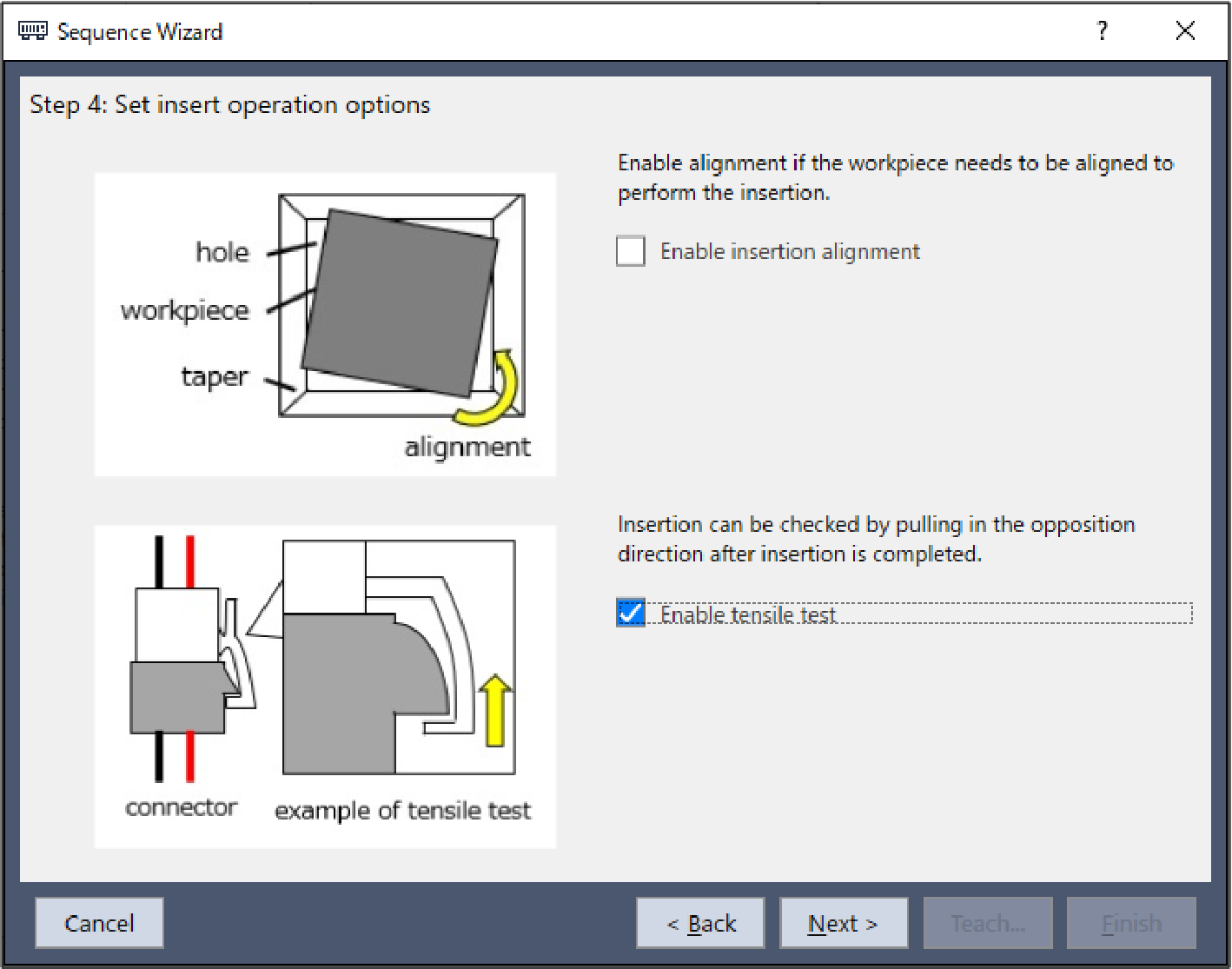 項目設定值說明
項目設定值說明Enable tensile test 啟用 插入作業完成後,往插入方向的反方向施力,確認不會脫落。 - [步驟10:設定張力測試,範圍和持續時間]對話方塊會隨即顯示。
配合您的工件變更下表屬性。
若維持初始值即可,便無需變更。
按一下[下一步]按鈕。
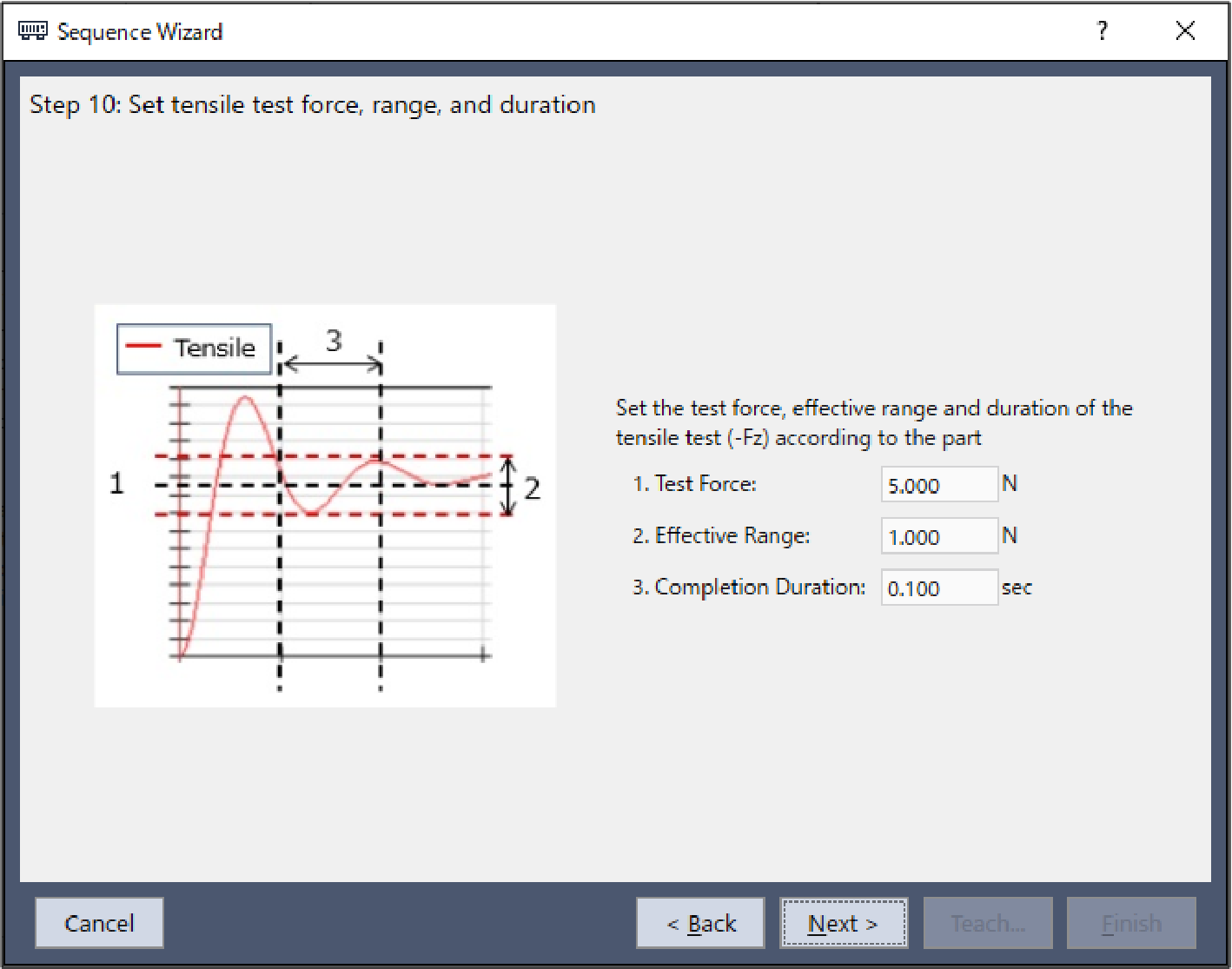 項目設定值說明
項目設定值說明Test Force 5 設定拉拔測試中的拉拔測試力。
請配合您所使用的工件進行設定。
設定為5N。
Effective Range 1 此為測試力相關完成條件的容許誤差。
設定拉拔測試完成條件的容許誤差。
Z軸:維持力值介於5±1N範圍的狀態
Completion Duration 0.1 設定用於判定是否已符合完成條件的持續時間。
設定為0.1sec。
- [步驟11:設定張力測試間隙]對話方塊會隨即顯示。
配合您的工件變更下表屬性。
若維持初始值即可,便無需變更。
按一下[下一步]按鈕。
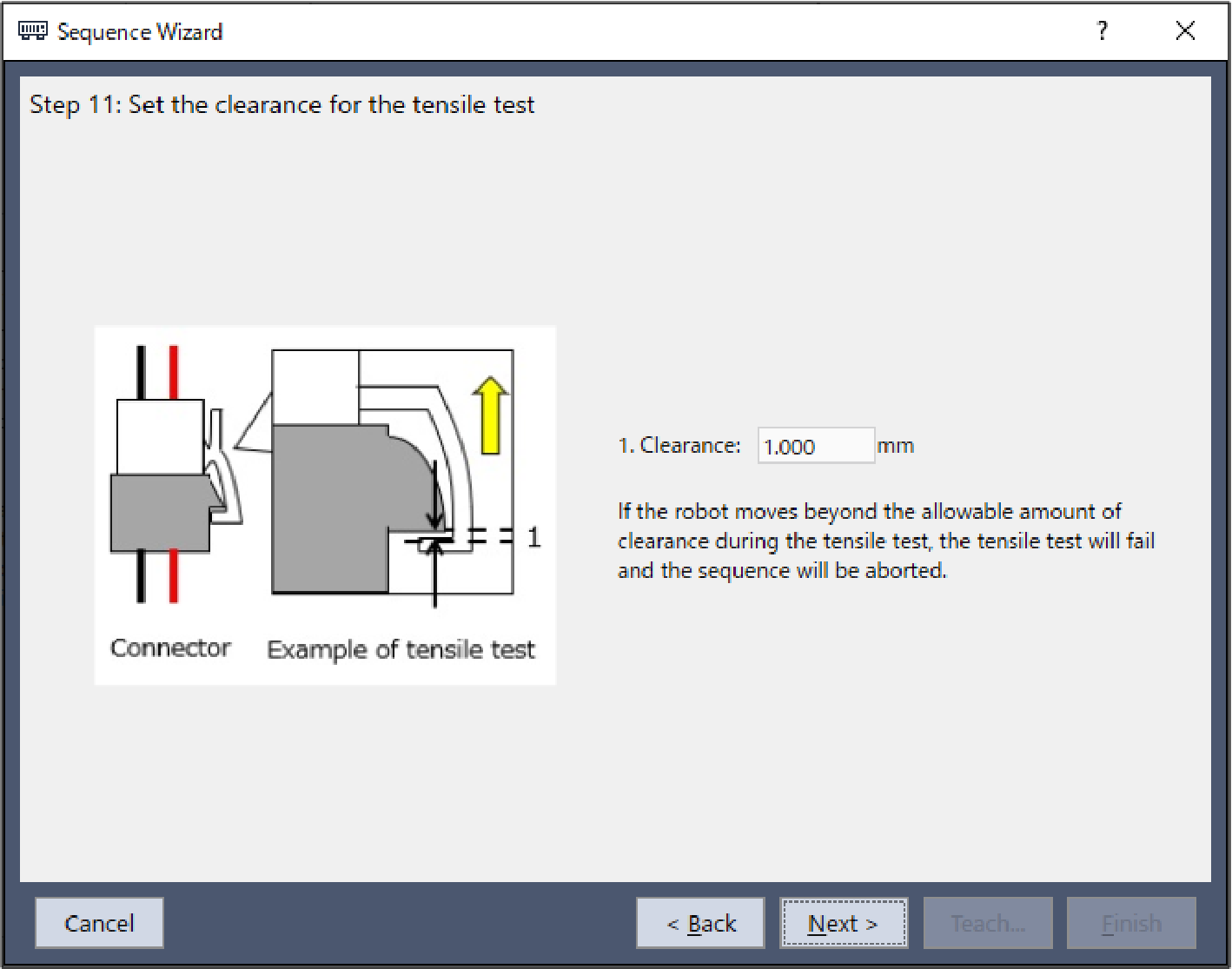 項目設定值說明
項目設定值說明Clearance 1 拉拔測試中判定為失敗的間隙範圍。
請配合您所使用的工件進行設定。
設定為1mm。
- [步驟12:設定操作超時時間]對話方塊會隨即顯示。
無需變更初始值。
按一下[Next]按鈕。
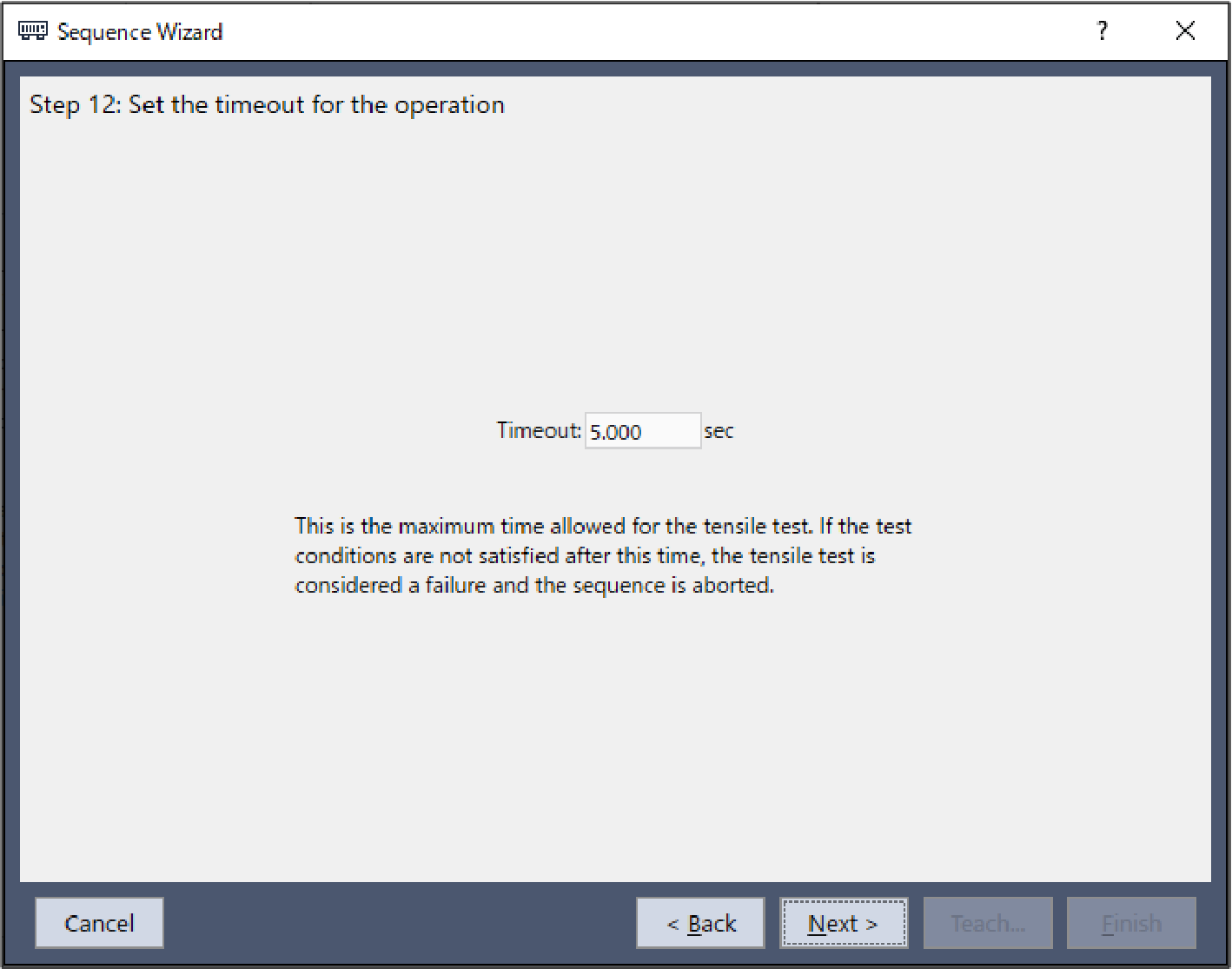
- [步驟13:改變一覽]對話方塊會隨即顯示。
顯示有變更屬性的物件、屬性名稱、變更前後的數值。
下圖為啟用拉拔測試時的對話方塊。
若有在Step 10、11變更數值時,也會顯示該屬性。
按一下[Finish]按鈕。
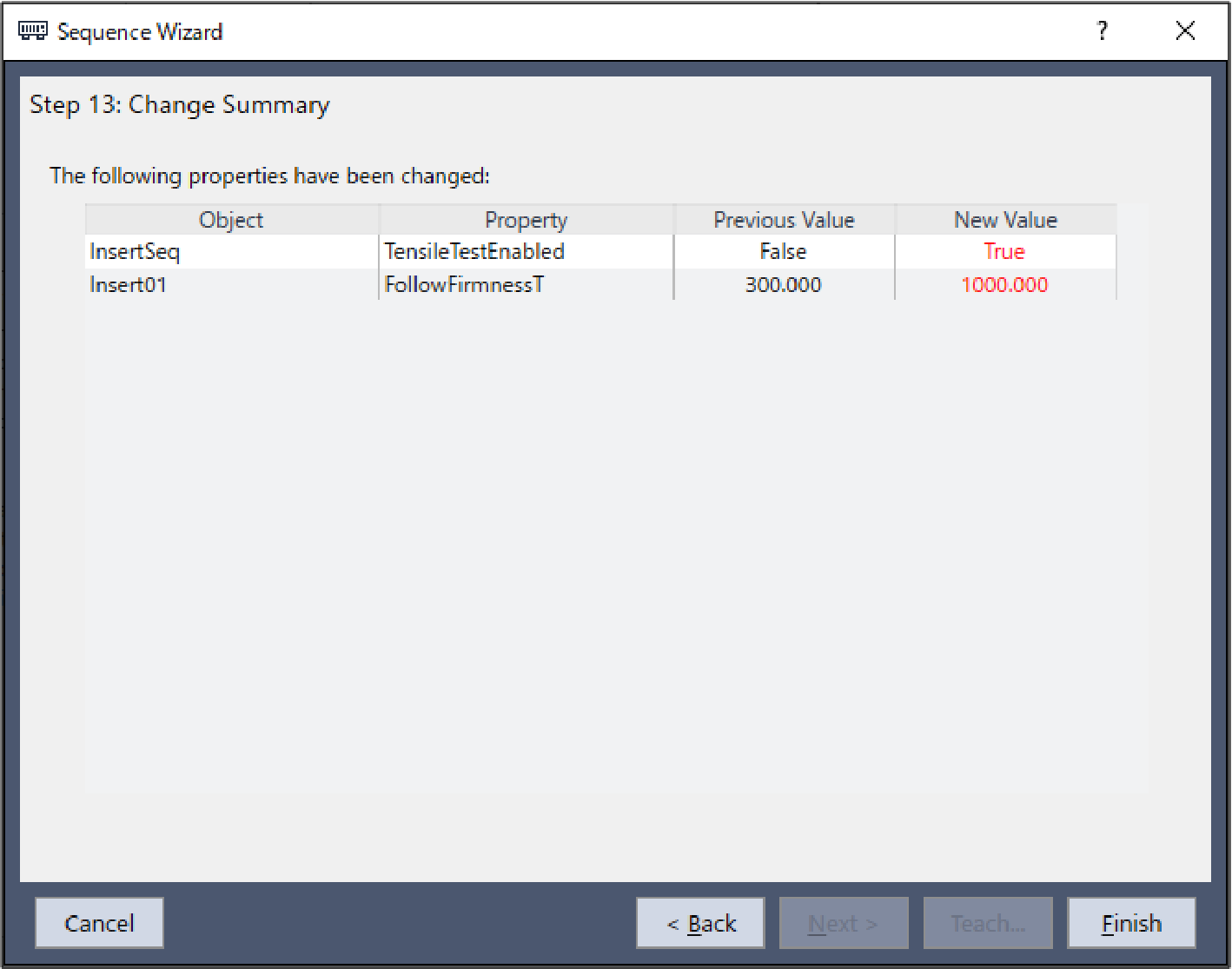
- 確認[InsertSeq]序列中有[TensileTest01]物件。
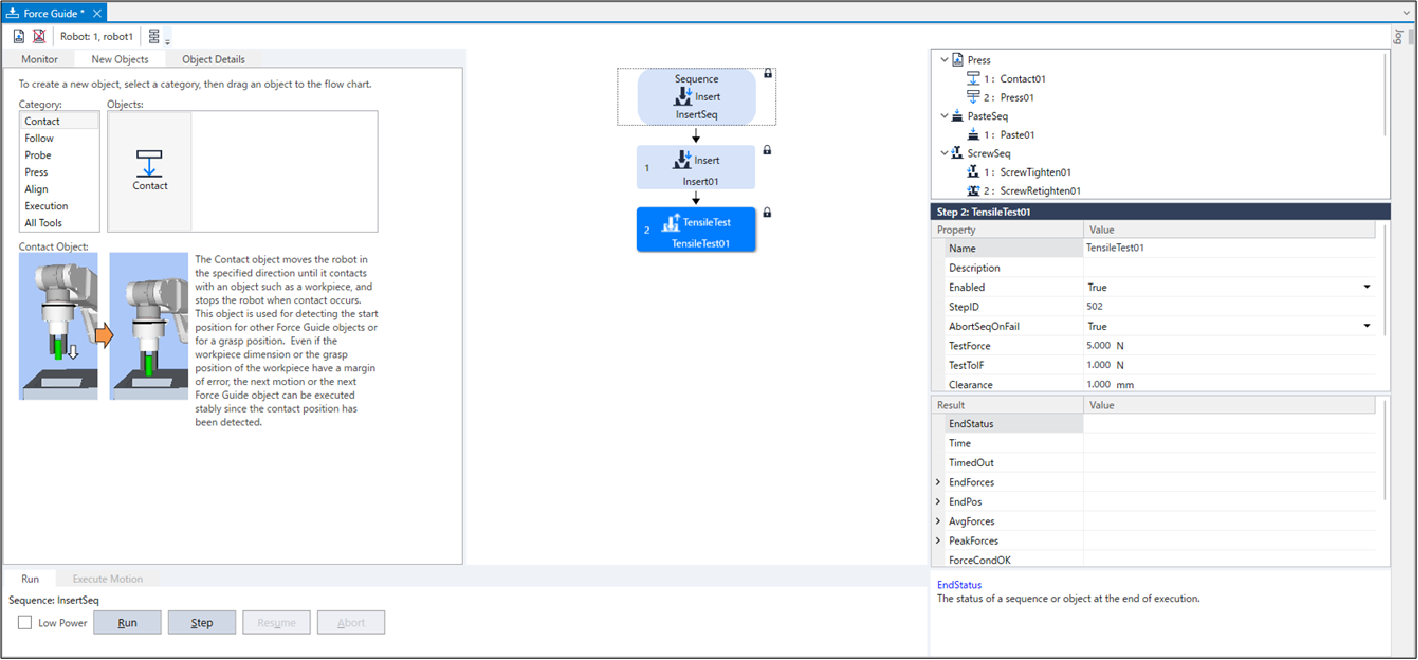
- 請參閱下列章節執行力控制功能。
透過力覺引導功能執行
Insert序列的教學至此結束。
← 透過監控進行動作分析 命令版本(簡易按壓) →